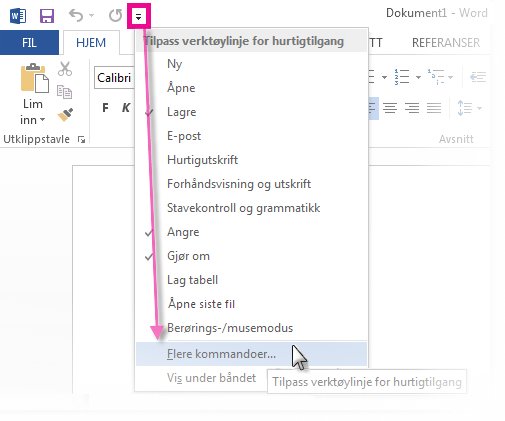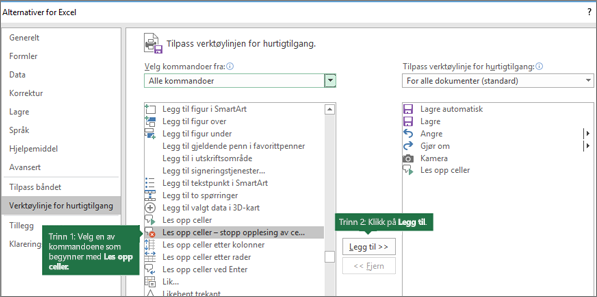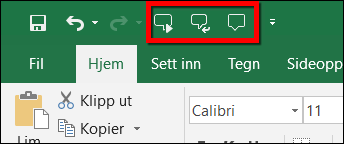Bruk av les opp celler-verktøyet forbedrer tilgjengeligheten ved å la Excel lese innholdet i en celle, et celleområde eller regneark for deg. Du kan få tilgang til denne funksjonen på verktøylinjen for hurtigtilgang .
Obs!: Du kan kanskje bruke tekst-til-tale-funksjoner i Windows i andre Office-programmer:
-
Når det gjelder Office, kan du se Bruke tekst-til-tale-funksjonen Les opp.
-
For Windows 7 kan du se Hør tekst lest høyt med Skjermleser.
-
Klikk Tilpass verktøylinjen for hurtigtilgang ved siden av verktøylinjen for hurtigtilgang, og velg Flere kommandoer.
-
Velg Alle kommandoer fra listen Velg kommandoer fra.
-
Rull nedover, og velg kommandoen Les opp celler . Klikk Legg til. Gjør det samme for kommandoen Stopp opplesing .
-
Klikk på OK.
Obs!: Du må konfigurere datamaskinens lyd for å høre tale.
Obs!: Du kan bruke tekst-til tale-kommandoene i Excel 2007 og 2003 ved å peke på Tale på Verktøy-menyen, og deretter klikke Vis tekst-til-tale-verktøylinjen.
Bruke tekst til tale
Begynn å snakke
Når du vil bruke en tekst-til-tale-kommando, merker du en celle, et celleområde eller et helt regneark og klikker Les opp celler på verktøylinjen for hurtigtilgang . Du kan også klikke Les opp celler uten å merke noen celler, og Excel utvider automatisk det merkede området til å inkludere de nærliggende cellene som inneholder verdier.
Slutt å snakke
Hvis du vil stoppe lesingen, klikker du Stopp opplesing-knappen på verktøylinjen for hurtigtilgang , eller klikker en celle utenfor området som er merket for lesing.
Spille av etter hver celleoppføring
-
Klikk Les opp ved Enter
-
Skriv inn data i en hvilken som helst celle. Trykk ENTER, så leser datamaskinen innholdet i cellen.
Obs!: Hvis du skjuler tekst til tale-verktøylinjen og du ikke deaktiverte Les opp ved enter
Trenger du mer hjelp?
Du kan alltid spørre en ekspert i det tekniske fellesskapet for Excel eller få støtte i Fellesskap.